如...
Excel表格的汇总行一般位于表格的最后一行,汇总行有多种汇总方式,如:求和、求平均值、最大值、最小值、计数等。利用汇总行可以很方便的对数据进行汇总。
如图:我想在最后一行插入一个汇总行

步骤:
第一步:点击【插入】选项卡
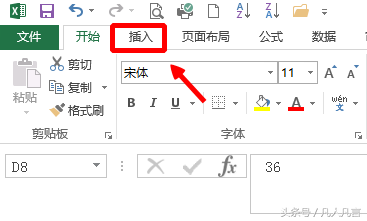
第二步:点击表格组中的【表格】
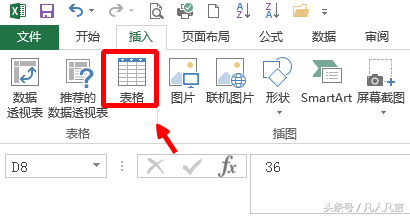
第三步:在弹出的对话框中点击【确定】按钮
如何删除Excel表格中的重复值?
Excel可以快速删除一列或一行的重复值,下面给大家简单的介绍一下。第一步:选中要删除重复值的列图1第二步:点击【数据】选项卡图2第三步:点击删除重复项图3第四步:点击【确定
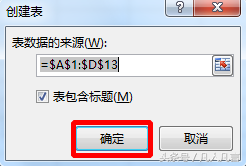
第四步:在表格任意处单击,激活【表格工具】,勾选【汇总行】
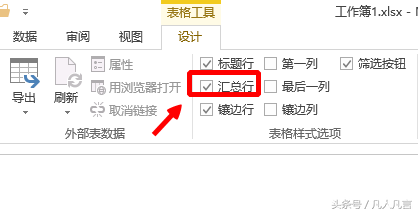
瞧!汇总行出现了

点击倒三角形箭头,可以任意选择汇总方式

怎样在Excel表格中插入汇总行的下载地址:
excel格式刷也可以当复制粘贴用
大家知道,软件中的复制不仅仅是复制内容,而且复制了格式(如:字体字号字形颜色等),实际上格式刷也可以当复制粘贴使用第一步:选中要复制的单元格第二步:双击格式刷按钮(


